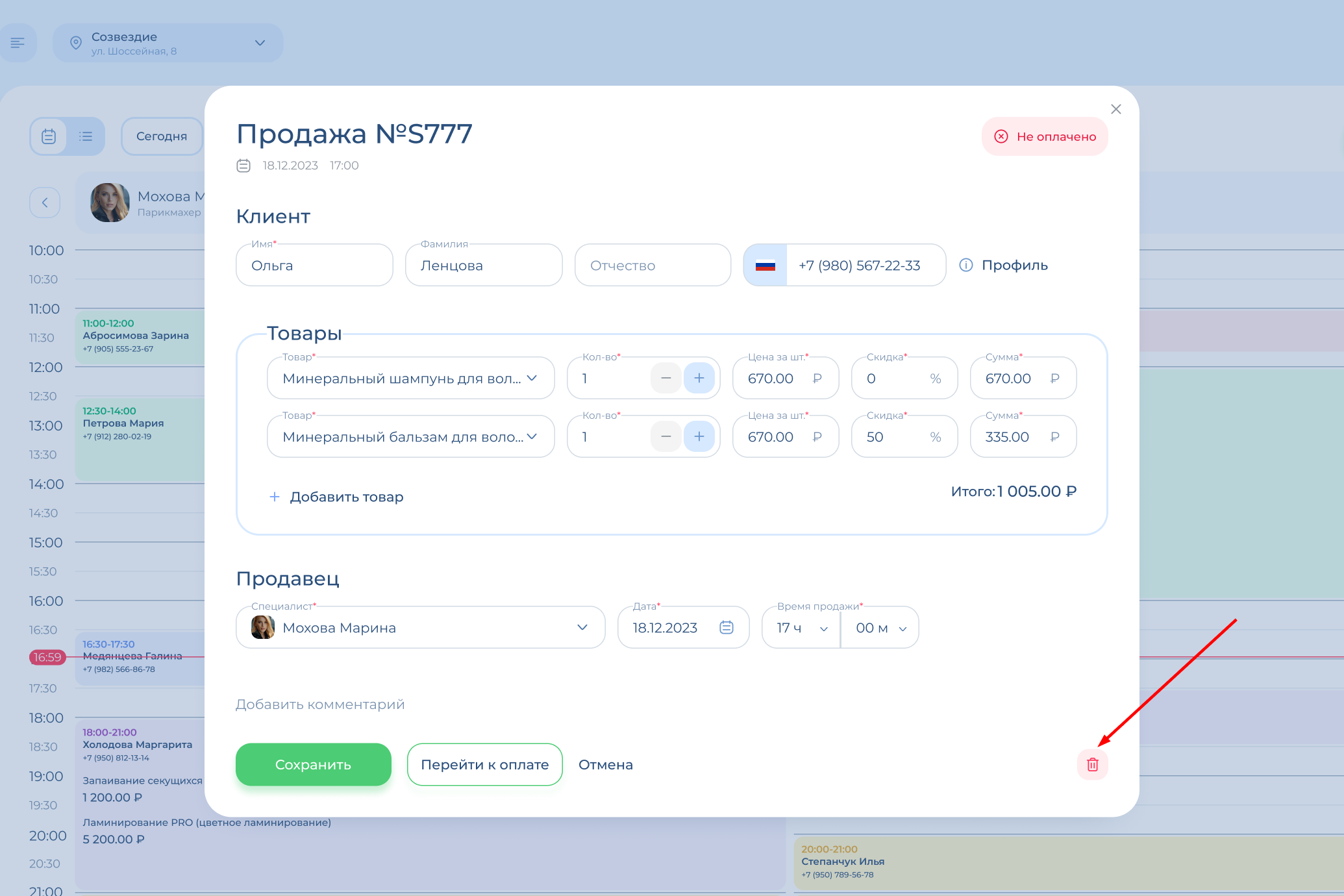Продажа товара
Продажи товара создаются через «Календарь» – перейдите в этот раздел в меню слева. Нажмите на кнопку «Продать товар» в правом верхнем углу.
Еще кнопка продажи товара есть в каталоге визитов и продаж и в каталоге продаж, также в правом верхнем углу.
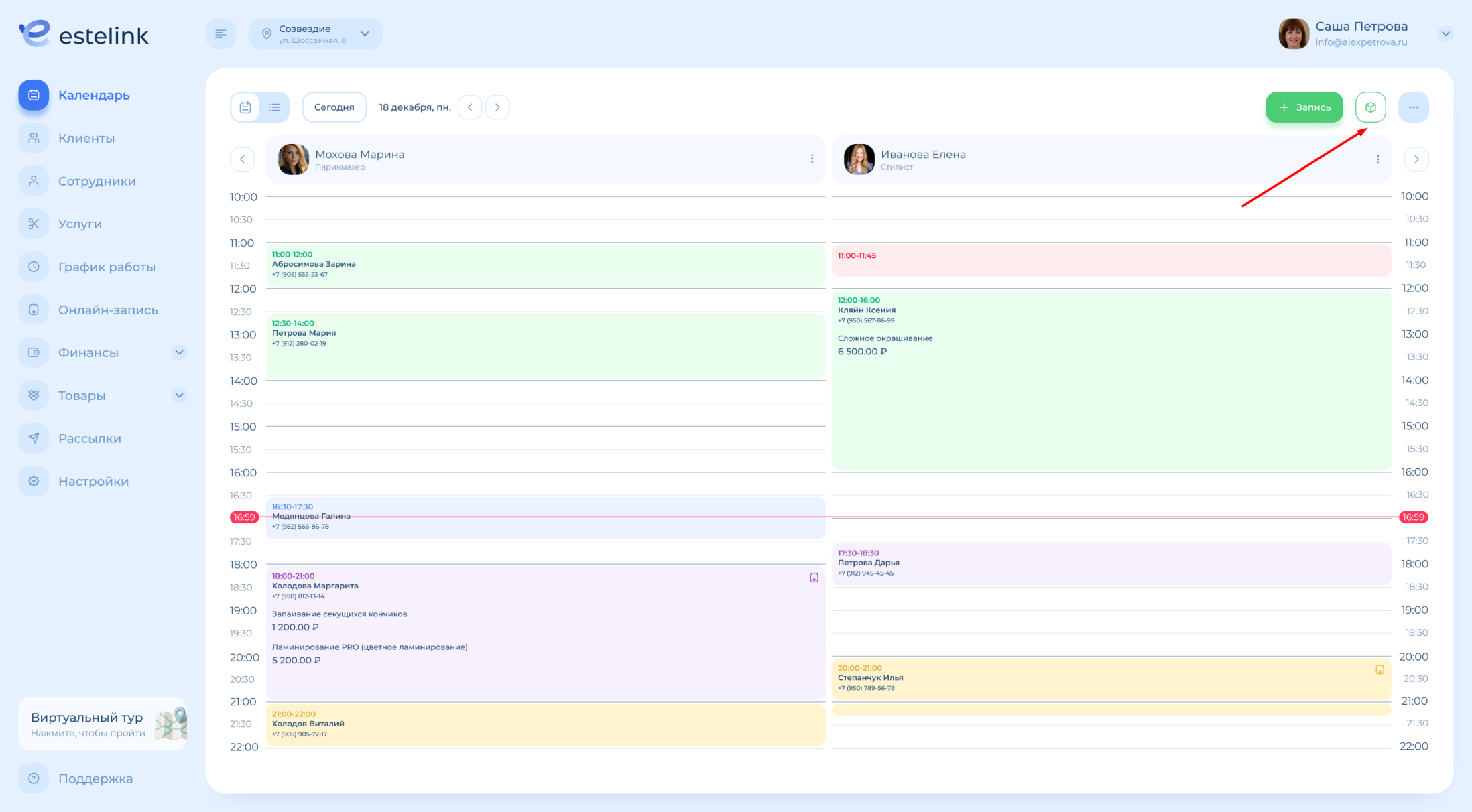
Короткий ролик по продаже товара
Откроется окно продажи. В нем нужно выбрать клиента, товар (или товары), продавца, дату и время продажи.
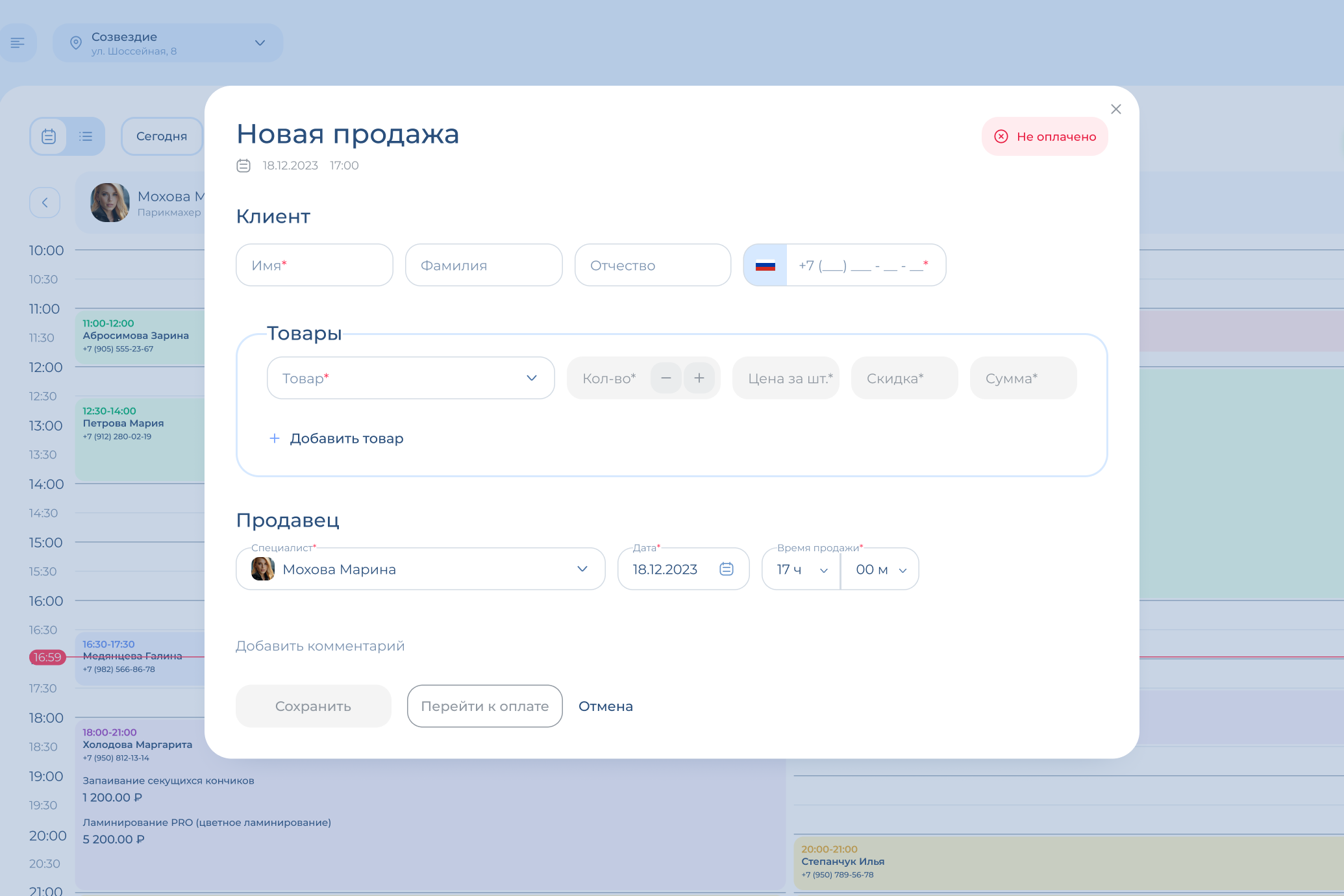
Клиент
Для начала выберите клиента. Вы можете найти клиента по номеру телефона, фамилии, имени или отчеству. Просто начните вводить его данные – появится список совпадений. Нажмите на клиента, которого хотите добавить в запись.
Если клиент не найден в системе, заполните его имя, номер телефона и, по желанию, фамилию и отчество – после сохранения будет создан новый профиль. Подробнее о клиентах смотрите здесь.
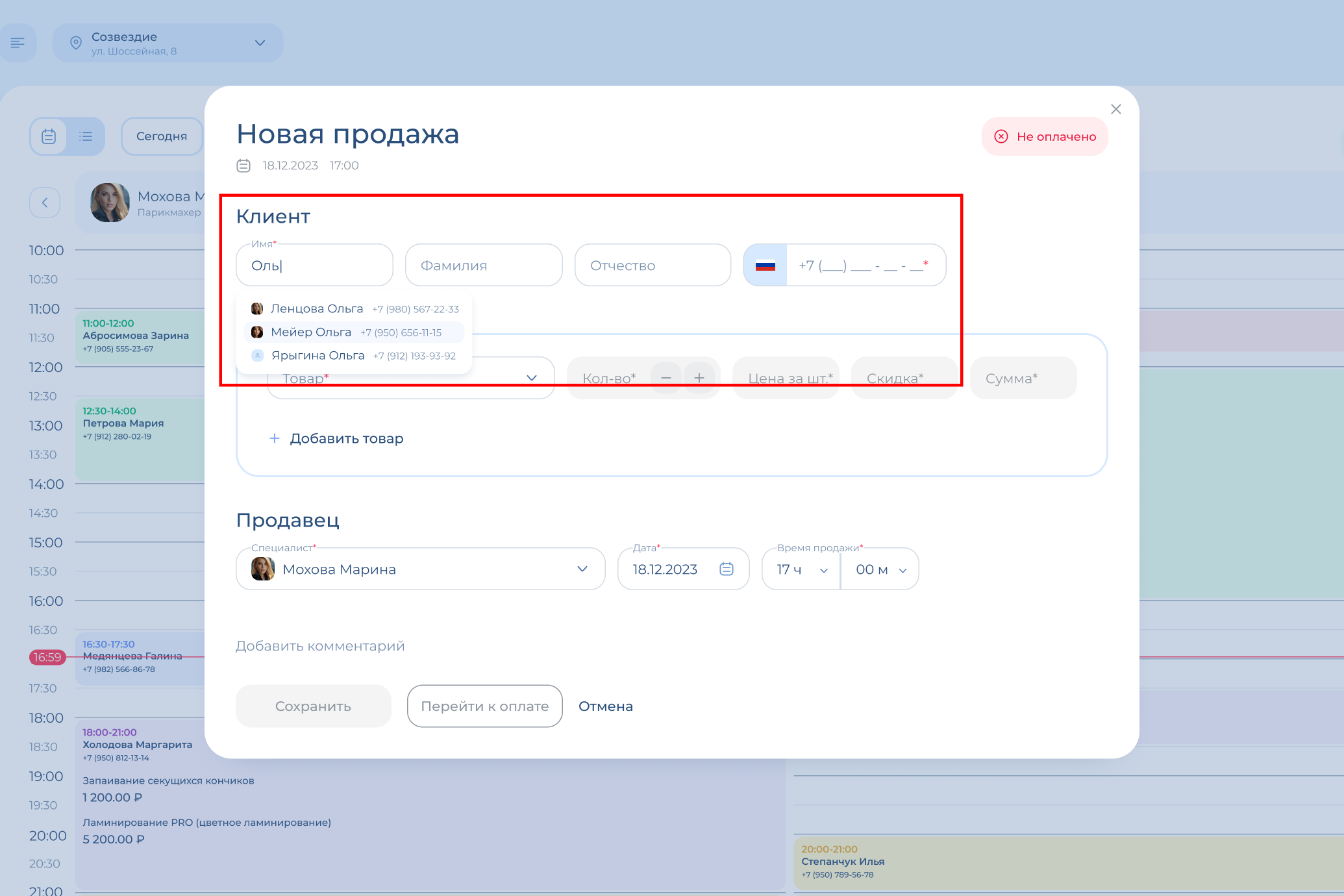
Как только клиент будет добавлен в продажу, появится кнопка «Профиль». Нажав на нее, вы можете перейти в профиль клиента.
Обратите внимание, если вы измените в окне продажи фамилию, имя или отчество клиента, а затем нажмете «Сохранить», то они изменятся и в его профиле тоже. Если вы измените номер телефона, то поменяется клиент в продаже, так как клиент определяется именно по номеру. Если клиента с таким номером в системе нет, то будет создан новый профиль.
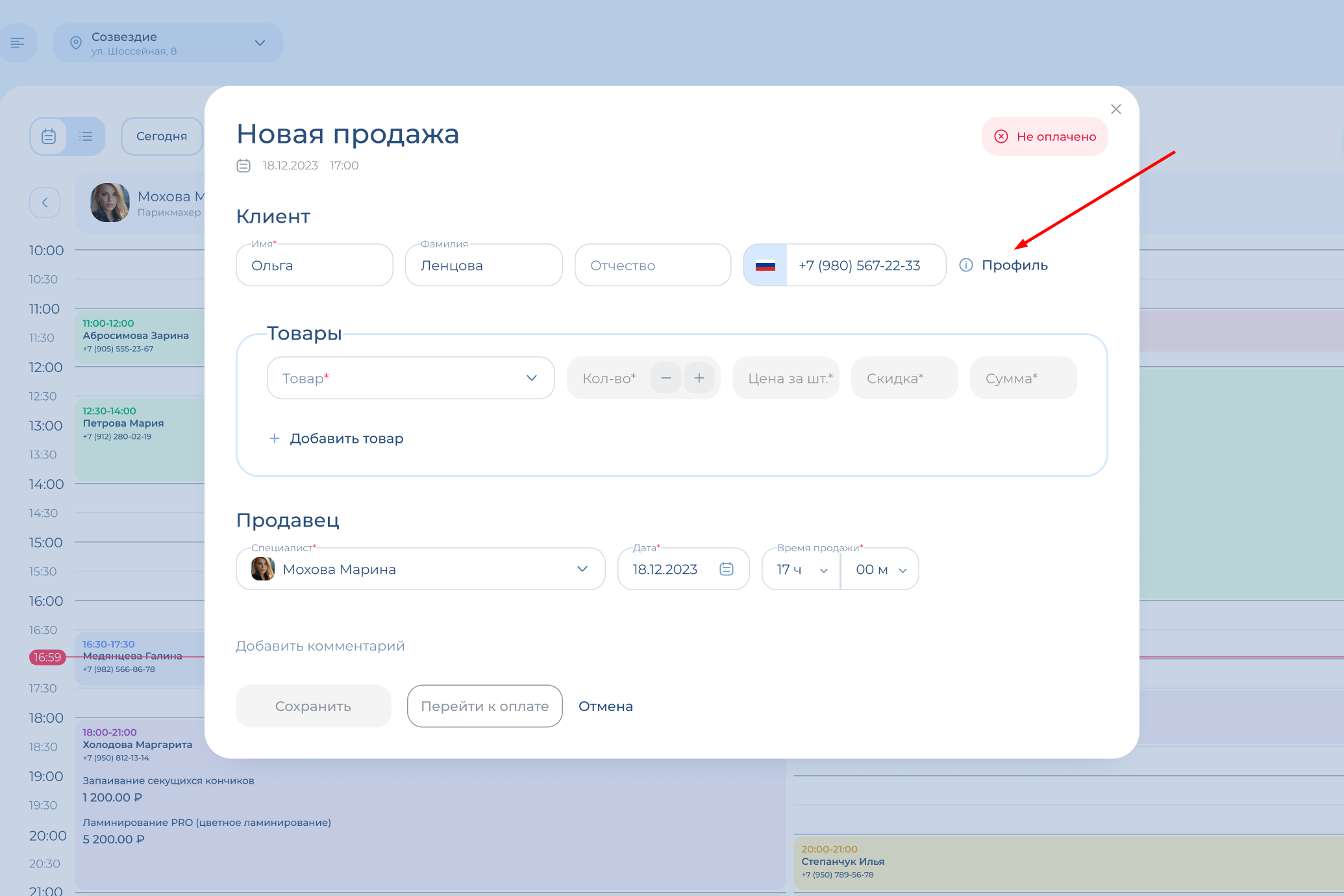
Товар
После выбора клиента добавьте товары. Если товары еще не созданы, добавьте их в разделе «Склады» > «Товары». Подробнее о товарах смотрите здесь. Создать продажу без товаров нельзя!
Нажмите на поле «Товар» – откроется список самых популярных товаров (тех, по которым были продажи в последнее время). Если нужного варианта нет, нажмите на «Показать все» и выберите товар из общего каталога.
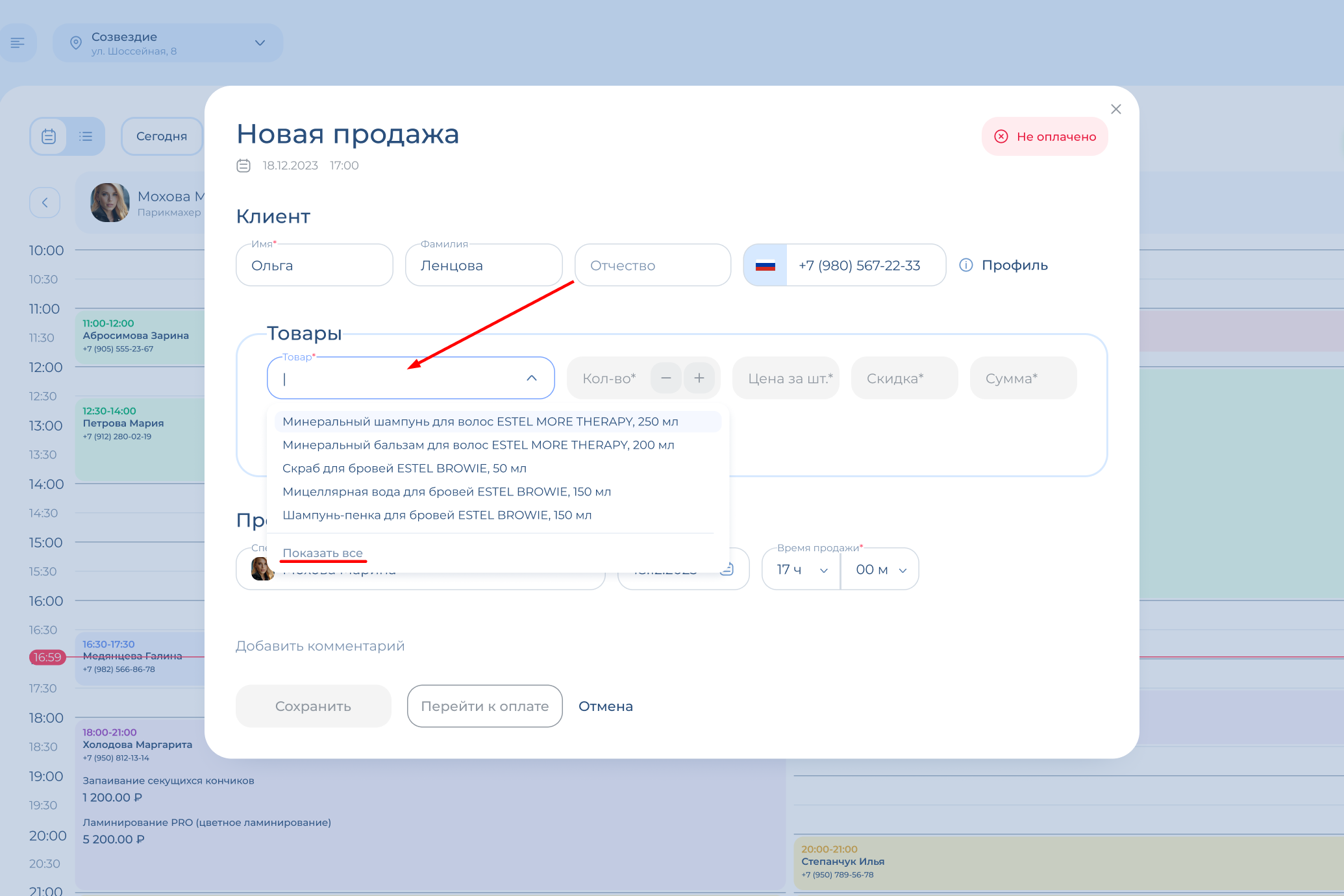
Вы можете выбрать в каталоге сразу несколько товаров – просто отметьте их в списке, они будут добавлены в продажу отдельными строками.
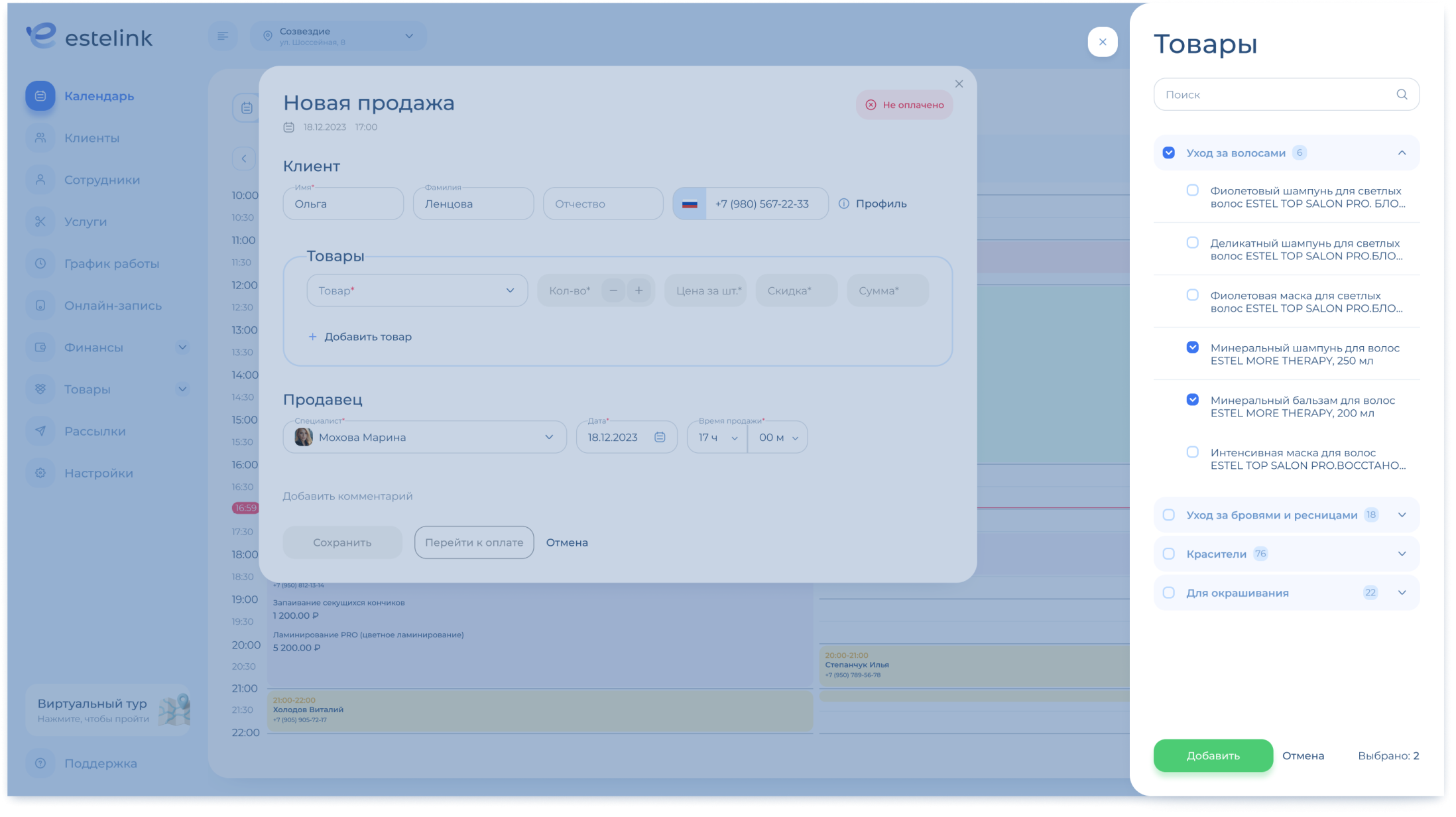
Или начните вводить название товара – появится список совпадений, как с добавлением клиента. Кликните на нужный вариант.
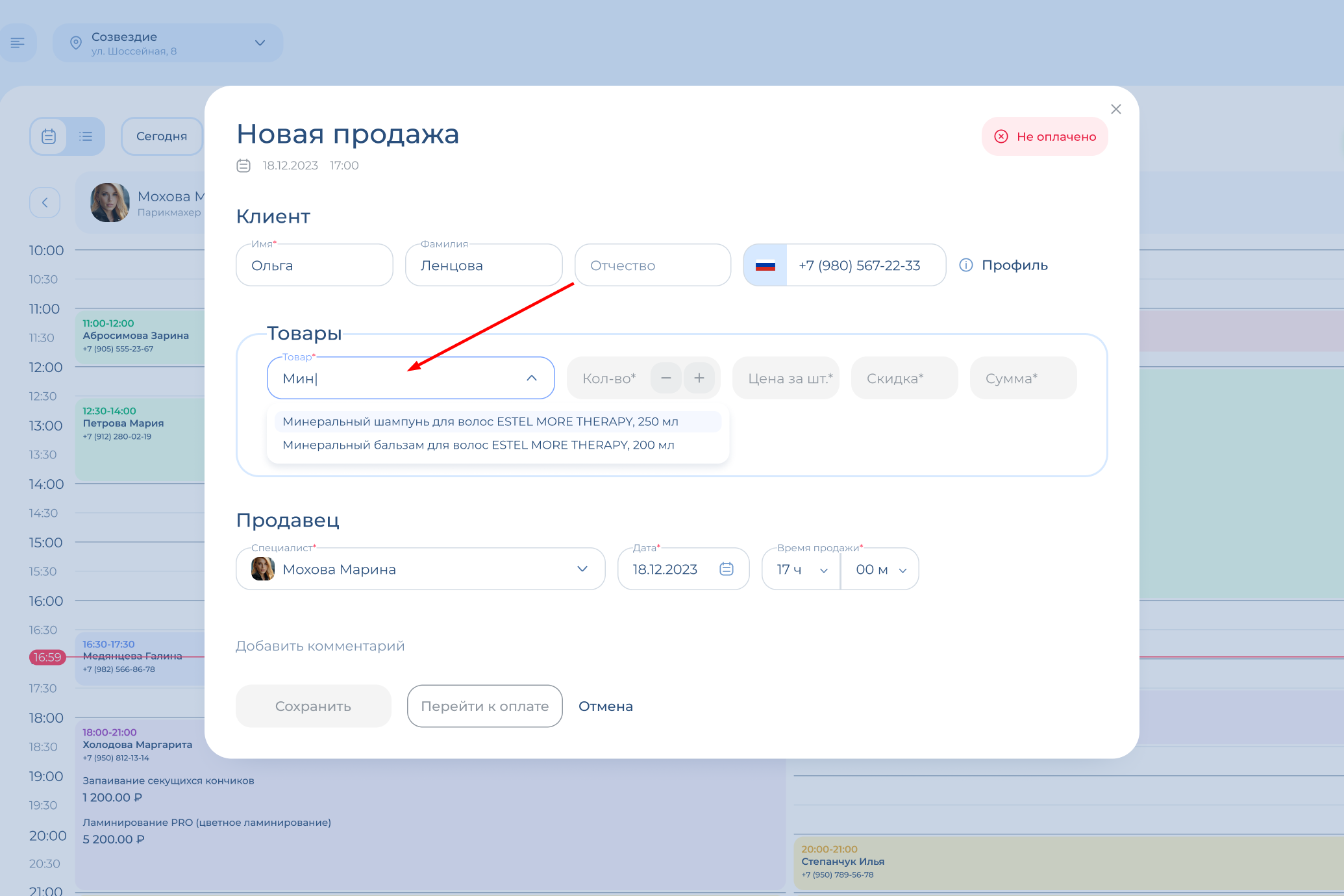
После того, как выбран товар, задайте количество товара (по умолчанию добавляется один товар). Затем проверьте цену: она подтягивается из карточки товара, но ее можно изменить вручную.
Также вы можете добавить скидку – от 1% до 99%. А если задать вручную цену и сумму, то скидка будет рассчитана автоматически. Например, если обычная цена товара 1000 руб., а со скидкой 800 руб., то можно просто поставить сумму 800 руб., система сама рассчитает процент скидки.
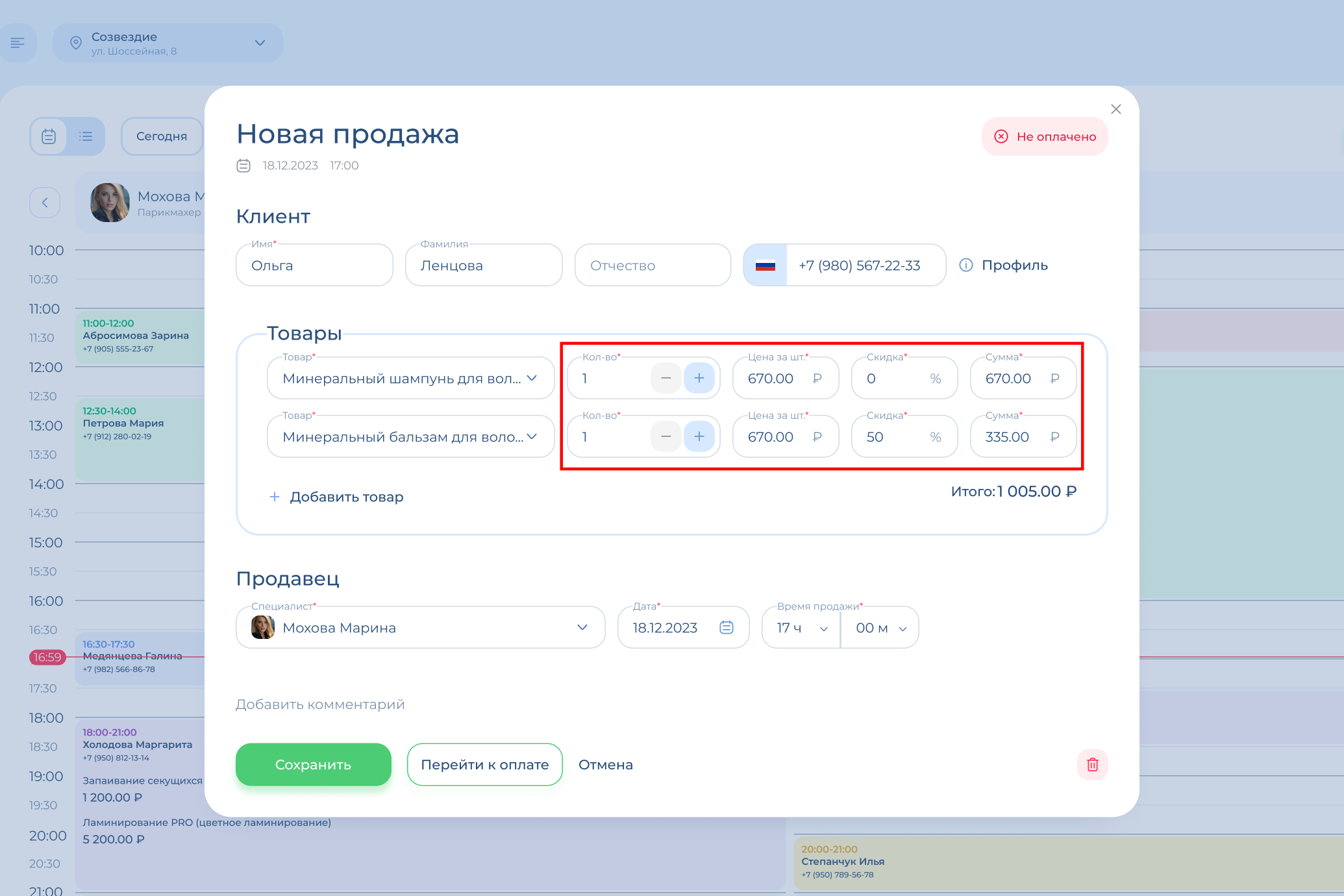
Чтобы добавить еще товар, нажмите на «Добавить товар».
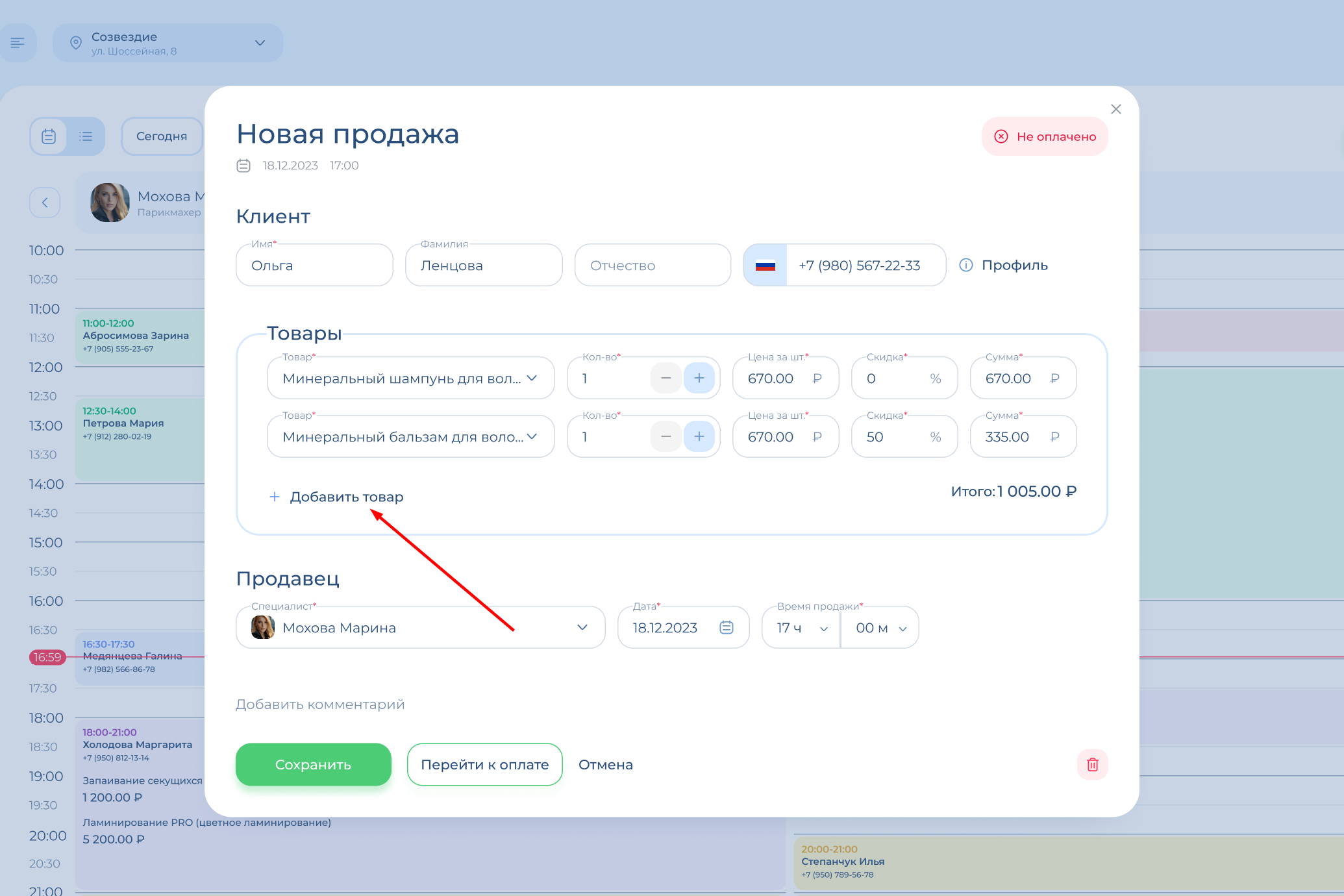
Чтобы удалить товар, наведите курсор на область справа от строки с товаром и нажмите на появившийся крестик.
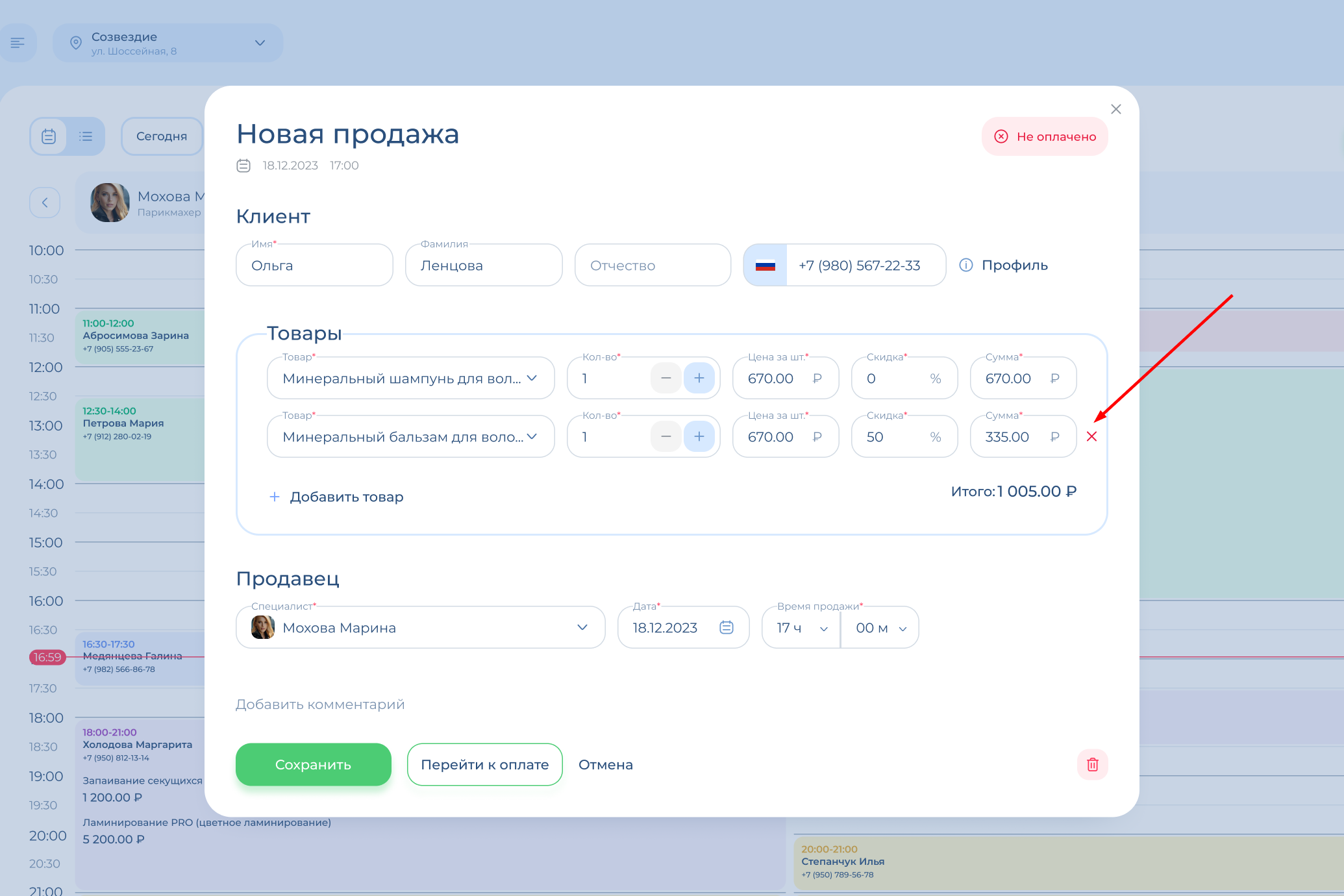
Продавец
По умолчанию в окно продажи добавляется тот сотрудник, который создал эту продажу. Но его можно поменять: просто нажмите на поле «Продавец» и начните вводить имя/фамилию нужного сотрудника. Появится список совпадений, как с добавлением клиента. Нажмите на того, кого хотите добавить в продажу.
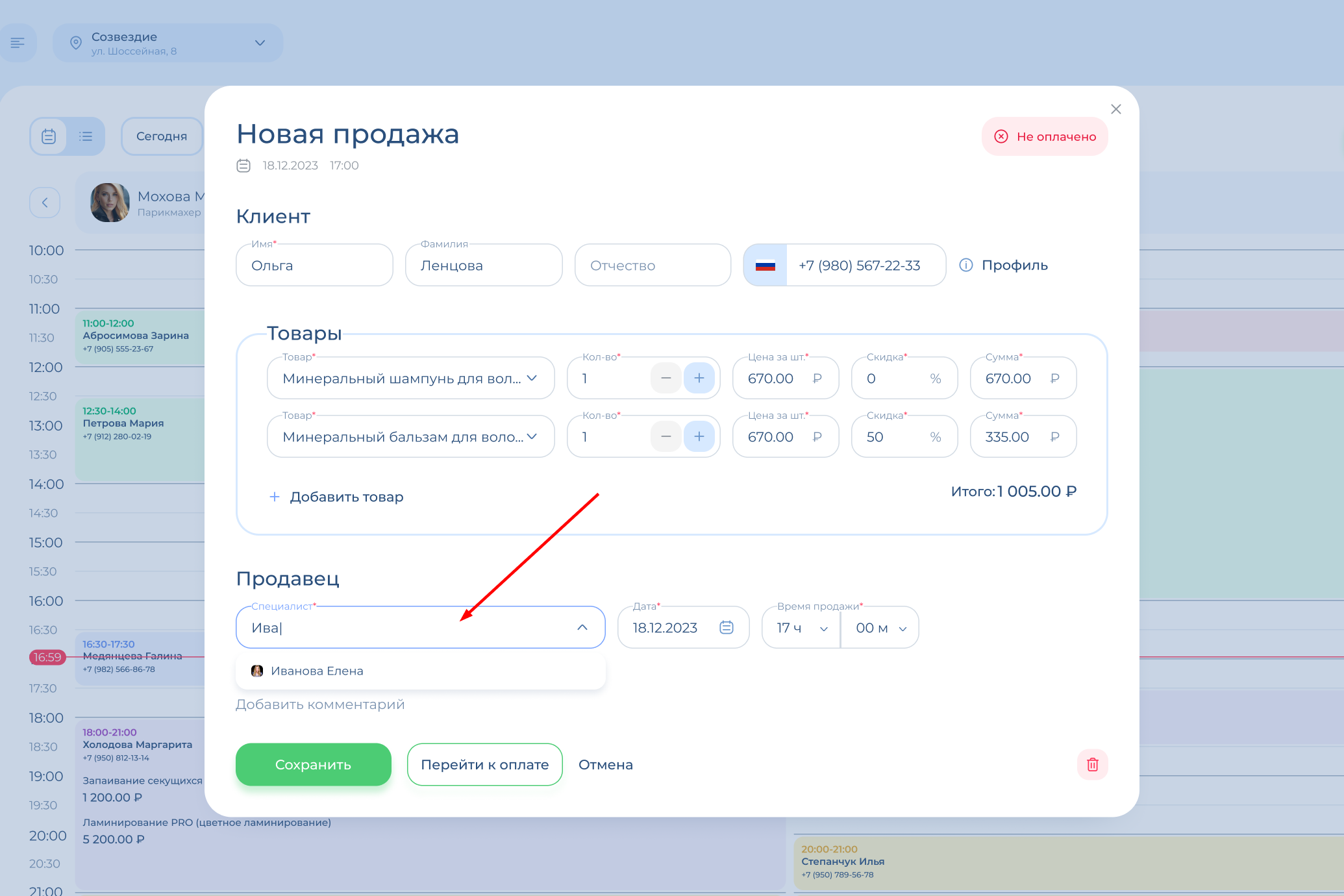
Дата и время
Дата и время продажи отображаются справа от продавца. Вы можете изменить их: просто нажмите на нужное поле и задайте новое время или дату.
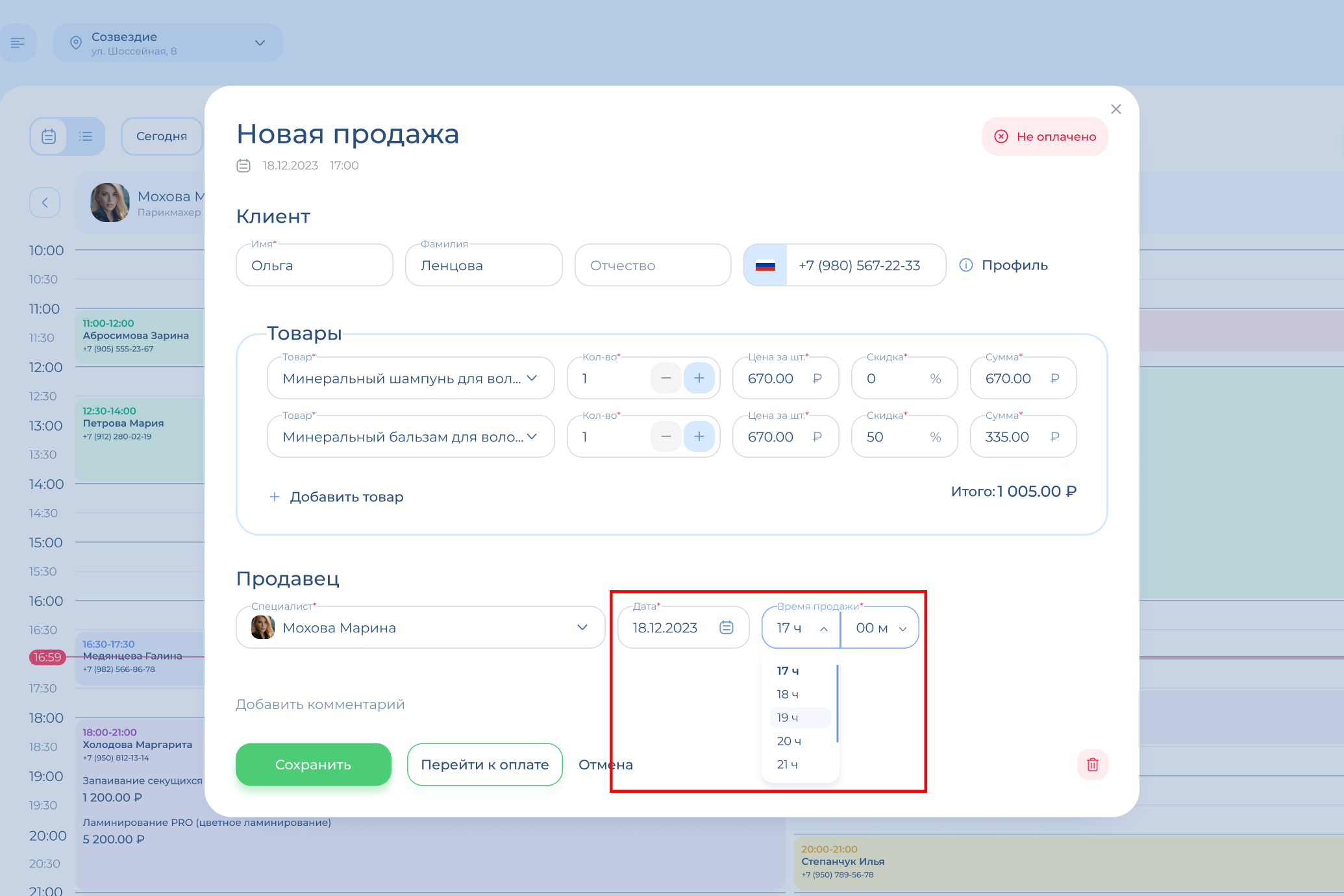
Вы можете сразу провести оплату: для этого нажмите на кнопку «Перейти к оплате». Подробнее об оплате смотрите здесь.
Обратите внимание, после оплаты отредактировать или удалить продажу товара нельзя, нужно сначала отменить оплату.
Как заполните все данные, нажмите «Сохранить». Готово, продажа создана!
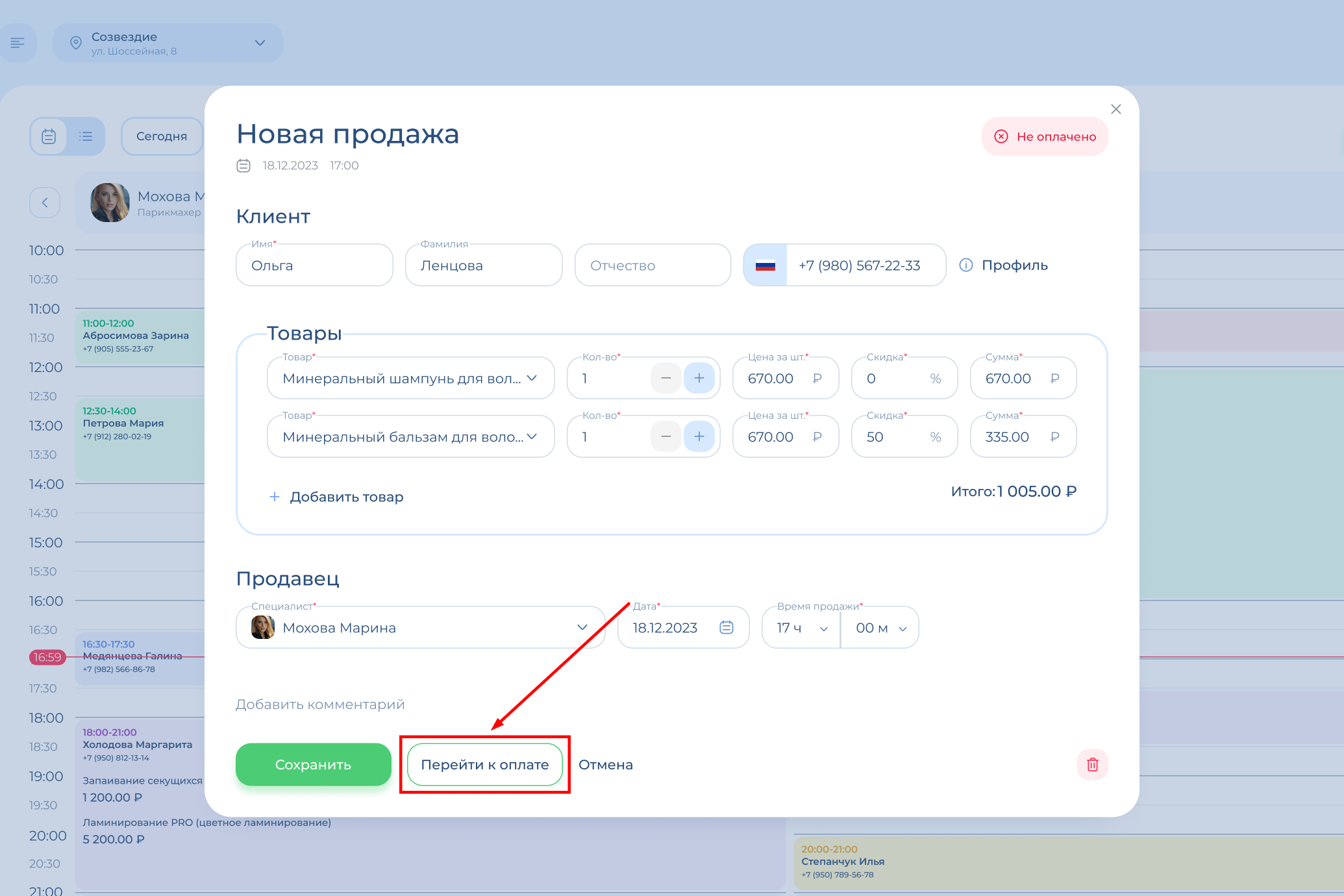
Удаление и редактирование продажи товара
Изменить данные в окне продажи можно и после сохранения, но до проведения оплаты. Для этого откройте сохраненную продажу из каталога продаж товаров: просто нажмите на строку с продажей. Отредактируйте данные в окне и нажмите «Сохранить».
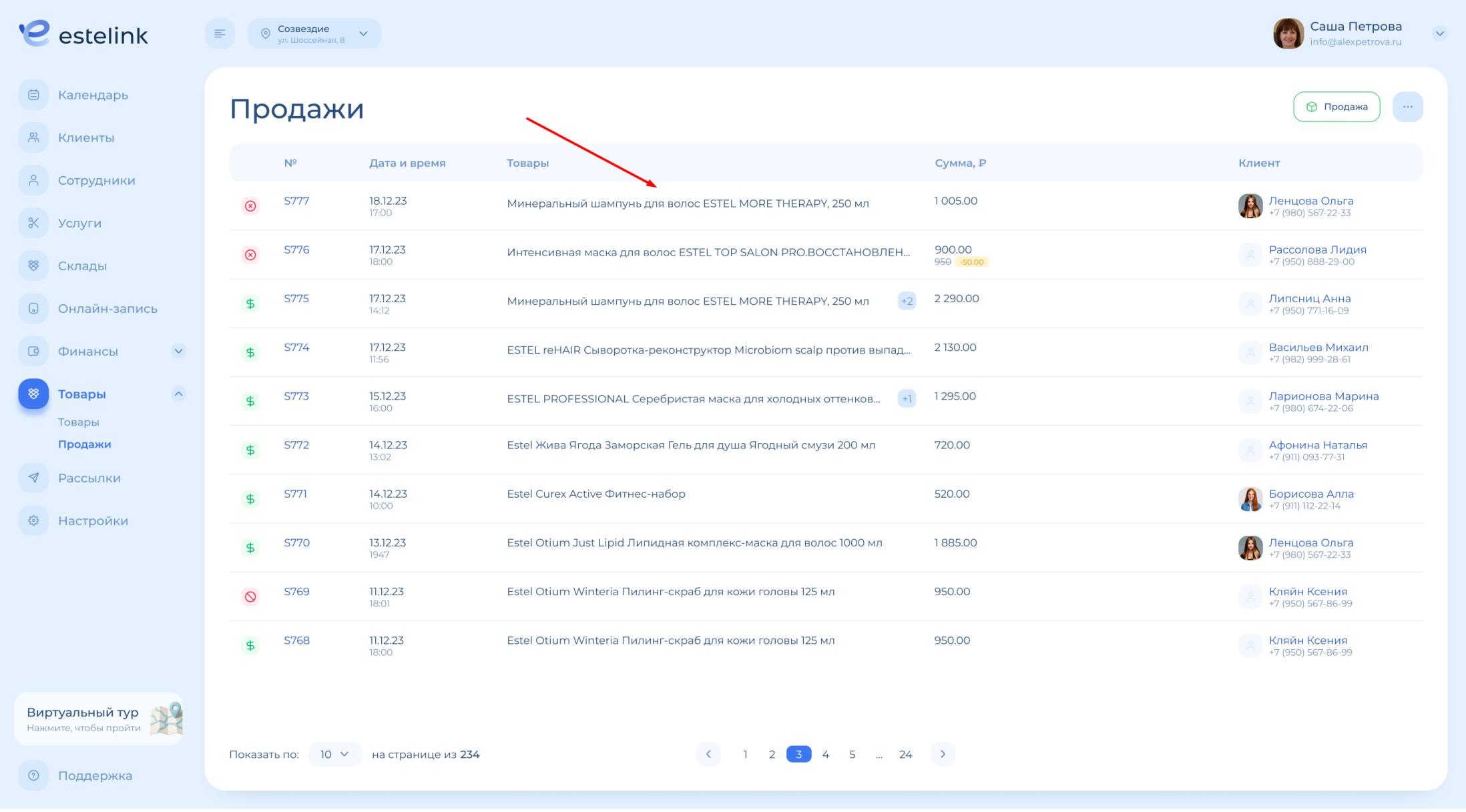
Чтобы удалить продажу, нажмите на значок корзины в правом нижнем углу.